受信箱について
メッセージの主な機能を利用するためのガイドです
お客様からのメッセージは、その優先度に基づいて3つのカテゴリに分類されます。
- 待機中の顧客:あなたや同僚の誰かがこの顧客を保留にしています
- 不満足警告:顧客の不満を迅速に解消し、信頼回復のために優先的に対応します
- 新規メッセージ:比較的満足している顧客で、あなたとのやり取りを望んでいます
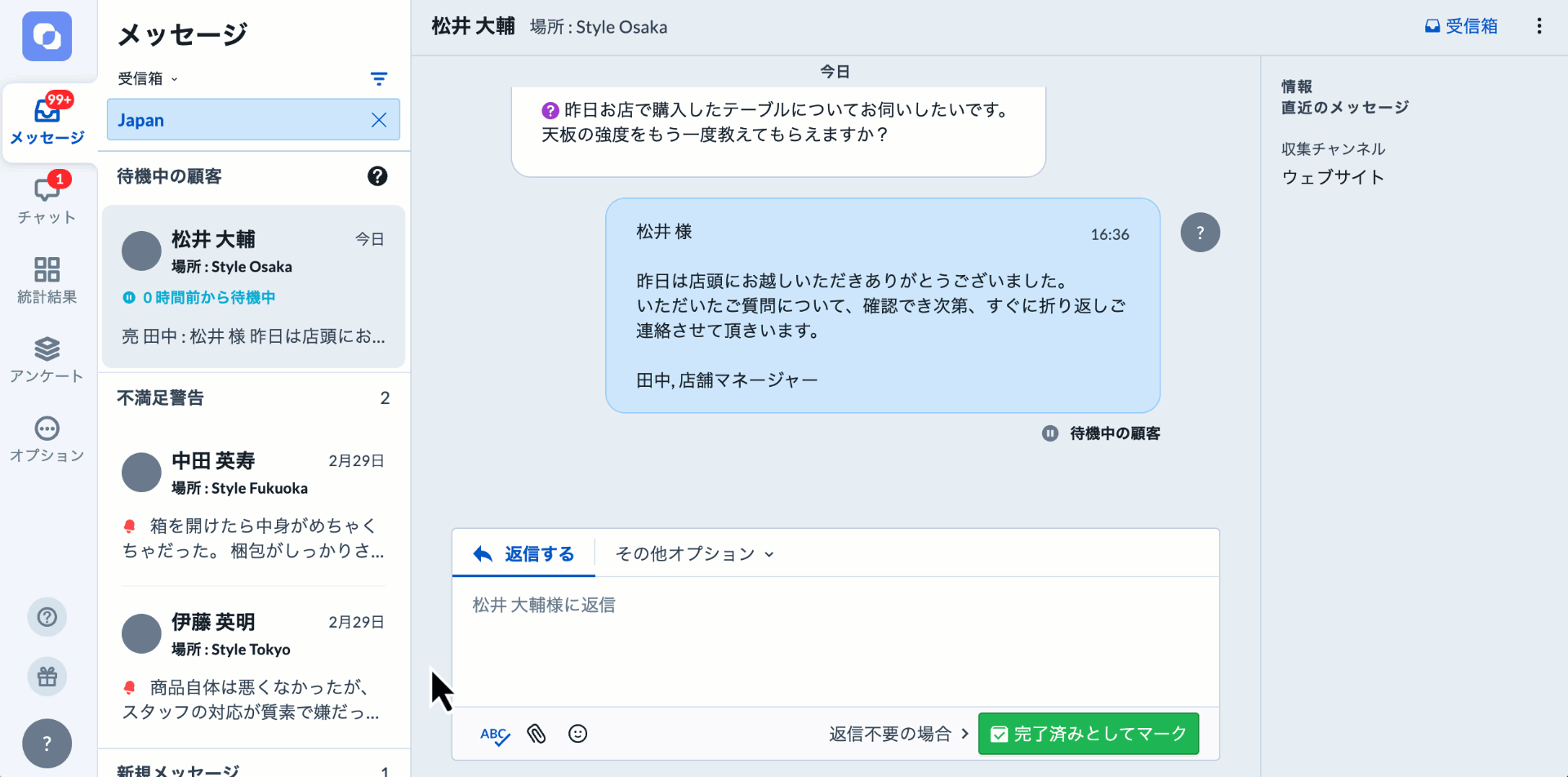
プラットフォームでは、メッセージをステータスに応じて並べ替えることができます。
- 受信箱:未対応のメッセージ。メッセージ件数がセクション名の横に表示されます
- 完了:完了としてマークされたメッセージ
- スパム:不要または関連性のないメッセージ

複数の施設のレビューを管理している場合、施設やそのグループでフィルタリングできます。

メッセージを選択すると、右側に顧客情報が表示されます。この情報には、年齢、顧客セグメント、購入金額などが含まれる場合があります。これらは本社によって設定され、提供されています。追加の情報を追加したい場合は、直接本社にお問い合わせください。

レビューの内容は画面の中央に表示されます。レビューには、顧客の体験に関する詳細なコメントが含まれる場合があります。レビュー内の小さなアイコンは、レビューの種類やカテゴリー(例えば、不満足警告)についての追加情報を提供します。

顧客レビューの解釈やアイコンの意味について詳しくは、こちらの記事をご参照ください。
レビュー内容の下部に、以下のことができる返信フィールドがあります。
- 電話でレビューを処理する:書面で返信する代わりに顧客に電話することを希望する場合は、「通話」をクリックしてください。電話でのレビュー処理に関する詳細は、こちらの記事をご参照ください。
- メッセージでレビューを処理する:返信フィールドに直接メッセージを入力し返信します。返信機能に関する詳細は、こちらの記事をご参照ください。
- その他オプション:
社内メモを追加:社内用のコメントや追加情報を記録できます。これらのメモは顧客には表示されず、アドバイスや取られた行動を追跡するのに役立ちます。(詳細記事)
社内スタッフに転送:顧客が提起した問題に対処するために、メッセージを同僚に転送し、対応を任せることができます。(詳細記事)
カスタマーサービスに委任:メッセージが特別な注意や詳細なフォローアップを必要とする場合、このオプションを使用して、対応をカスタマーサービスに委任します。カスタマーサービスのメールアドレスはデフォルトで設定されています。(詳細記事)
共有:他の部署や同僚とメッセージを共有し、情報提供や追加の意見、アクションを得ることができます。(詳細記事)
完了済みとしてマークする:メッセージが処理され、追加のアクションが不要になった場合、このオプションを使用してメッセージを「完了済み」として処理できます。
スパムとしてマークする:メッセージが不要または関連性がないと判断された場合、このオプションを使用して、メッセージを「スパム」セクションに移動できます。(詳細記事)
